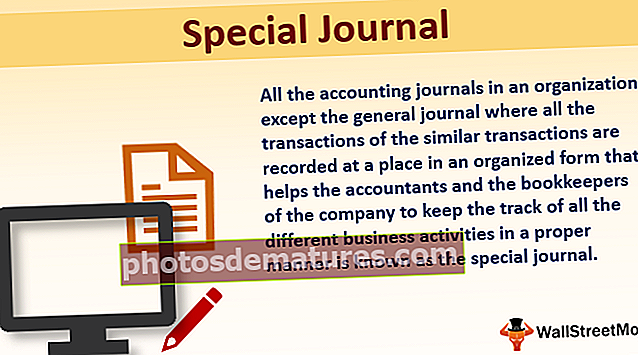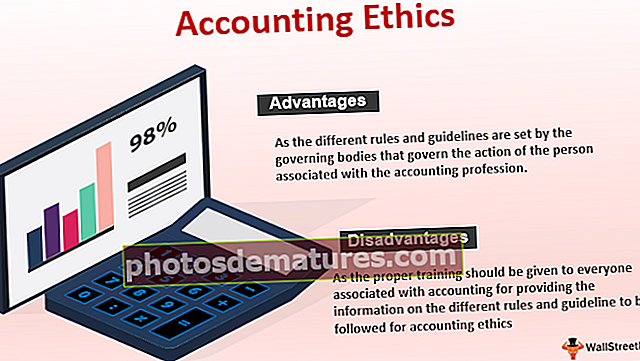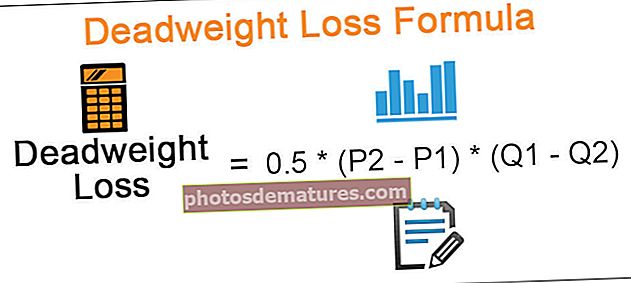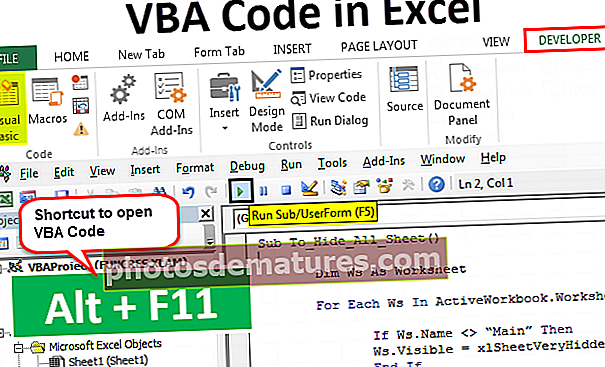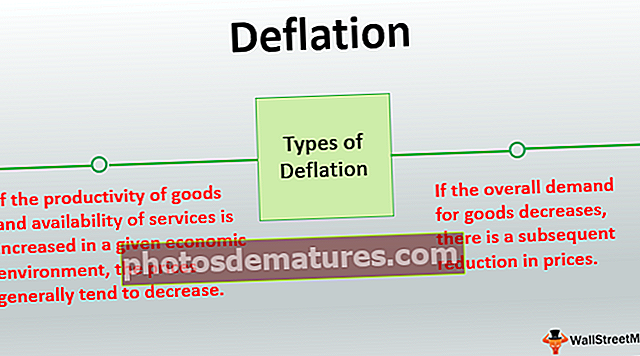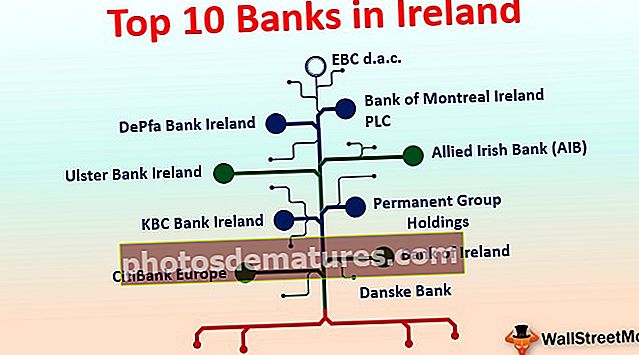ఎక్సెల్ ఫార్ములాలో వచనం | ఎక్సెల్ ఫార్ములా సెల్లో వచనాన్ని ఎలా జోడించాలి?
ఎక్సెల్ లో టెక్స్ట్ తో ఫార్ములా
అన్ని విశ్లేషణలు చేయడానికి మరియు నివేదికను ఖరారు చేయడానికి ఎక్సెల్ ఒక గొప్ప సాధనం. కానీ కొన్నిసార్లు గణన మాత్రమే సందేశాన్ని పాఠకుడికి తెలియజేయదు, ఎందుకంటే ప్రతి పాఠకుడికి నివేదికను చూడటానికి వారి స్వంత మార్గం ఉంటుంది. కొంతమంది వ్యక్తులు వాటిని చూడటం ద్వారా సంఖ్యలను అర్థం చేసుకోవచ్చు, కొంతమందికి నిజమైన కథను పొందడానికి కొంత సమయం కావాలి, కొంతమందికి అర్థం కాలేదు. ప్రతిదానికీ వారికి పూర్తి మరియు స్పష్టమైన కట్ వివరణ అవసరం.
మీరు ఈ వచనాన్ని ఎక్సెల్ ఫార్ములా మూసలో డౌన్లోడ్ చేసుకోవచ్చు - ఎక్సెల్ ఫార్ములా మూసలో వచనంనివేదికను చదివేటప్పుడు వినియోగదారులందరినీ ఒకే పేజీకి తీసుకురావడానికి, నివేదికను సులభంగా చదవగలిగేలా చేయడానికి మేము ఫార్ములాకు టెక్స్ట్ వ్యాఖ్యలను జోడించవచ్చు.
ఎక్సెల్ సూత్రాలలో వచనాన్ని ఎలా జోడించవచ్చో చూద్దాం.
# 1 - ఎక్సెల్ ఫార్ములాలోని వచనంతో ఉపయోగించి అర్థవంతమైన పదాలను జోడించండి
తరచుగా ఎక్సెల్ లో, మేము లెక్కలు మాత్రమే చేస్తాము మరియు అవి సందేశాన్ని పాఠకుడికి ఎంత బాగా తెలియజేస్తాయో మేము ఆందోళన చెందము. ఉదాహరణకు ఈ క్రింది డేటాను చూడండి.

పై చిత్రాన్ని చూడటం ద్వారా యూనిట్ ధరను యూనిట్ ధరతో గుణించడం ద్వారా అమ్మకపు విలువను కనుగొనవలసి ఉంది.
ప్రతి అమ్మకందారునికి మొత్తం అమ్మకపు విలువను పొందడానికి ఎక్సెల్ ఫార్ములాలో సాధారణ వచనాన్ని వర్తించండి.

సాధారణంగా, మేము ఇక్కడే ప్రక్రియను ఆపుతాము, కాదా?
లెక్కను ఎలా చూపించాలో అండర్సన్ మొత్తం అమ్మకపు విలువ 45,657.
అవును, ఇది వినియోగదారుకు స్పష్టమైన సందేశాన్ని అందించడానికి పూర్తి వాక్యంగా కనిపిస్తుంది. సరే, ఫార్ములాతో పాటు ఒక వాక్యాన్ని ఫ్రేమ్ చేద్దాం.
దశ 1: ఫ్రేమ్ చేయవలసిన వాక్యం యొక్క ఆకృతి మాకు తెలుసు. మొదట, కనిపించడానికి మాకు సేల్స్ పర్సన్ పేరు అవసరం. కాబట్టి సెల్ A2 సెల్ ఎంచుకోండి.

దశ 2: ఇప్పుడు మనకు పదం అవసరం ‘మొత్తం అమ్మకపు విలువ అమ్మకందారుడి పేరు తరువాత. ఈ వచన విలువలో దువ్వెన చేయడానికి, మొదటి కణాన్ని ఎంచుకున్న తర్వాత మేము ఆంపర్సండ్ (&) ఆపరేటర్ పాడాలి.

దశ 3: ఇప్పుడు మేము అమ్మకపు విలువను పొందడానికి గణన చేయాలి. మరిన్ని ఉంచండి (ampersand) & ఫార్ములాను B * C2 గా సంతకం చేసి వర్తించండి.

దశ 4: ఇప్పుడు మన స్వంత టెక్స్ట్ విలువలతో పాటు ఫార్ములాను పూర్తి చేయడానికి ఎంటర్ నొక్కండి.

ఈ ఫార్ములాతో ఒక సమస్య ఏమిటంటే అమ్మకాల సంఖ్యలు సరిగ్గా ఫార్మాట్ చేయబడలేదు. వెయ్యి సెపరేటర్లు లేనందున, అది సంఖ్యలను సరైన మార్గంలో కనిపించేలా చేస్తుంది.
చింతించాల్సిన అవసరం లేదు, మేము ఎక్సెల్ ఫార్ములాలో TEXT తో సంఖ్యలను ఫార్మాట్ చేయవచ్చు.
సూత్రాన్ని సవరించండి మరియు లెక్కింపు భాగం దిగువ చిత్రంలో చూపిన విధంగా సంఖ్యలను ఫార్మాట్ చేయడానికి ఎక్సెల్ టెక్స్ట్ ఫంక్షన్ను వర్తింపజేయండి.

ఇప్పుడు మనకు అమ్మకాల విలువలతో పాటు సంఖ్యల సరైన ఆకృతి ఉంది. లెక్కింపు (బి 2 * సి 2) ను ఫార్మాట్ చేయడానికి ఫార్మాట్ చేయడానికి ఎక్సెల్ ఫార్ములాలో టెక్స్ట్ ###, ###
# 2 - TIME ఆకృతితో ఫార్ములా లెక్కలకు అర్థవంతమైన పదాలను జోడించండి
సరే, స్పష్టమైన కట్ సందేశాన్ని పాఠకులకు లేదా వినియోగదారులకు తెలియజేయడానికి మా సూత్రాలను టెక్స్ట్ విలువలను ఎలా జోడించాలో చూశాము. ఇప్పుడు మేము సమయం గణనలను కలిగి ఉన్న మరొక గణనకు టెక్స్ట్ విలువలను జోడించాము.
నా వద్ద ఫ్లైట్ బయలుదేరే మరియు రాక సమయాల డేటా ఉంది. ప్రతి విమాన మొత్తం వ్యవధిని నేను లెక్కించాలి.

నేను మొత్తం వ్యవధిని చూపించడమే కాదు, సందేశాన్ని ఈ విధంగా చూపించాలనుకుంటున్నాను విమాన సంఖ్య DXS84 యొక్క మొత్తం వ్యవధి 10:24:56
కణంలో, D2 సూత్రాన్ని ప్రారంభిస్తుంది. మా మొదటి విలువ విమాన సంఖ్య, దీన్ని డబుల్ కోట్స్లో నమోదు చేయండి.

మేము జోడించాల్సిన తదుపరి విలువ A2 సెల్లో ఇప్పటికే ఉన్న విమాన సంఖ్య. ఎంటర్ & సింబల్ మరియు సెల్ A2 ఎంచుకోండి.

మనం చేయవలసినది టెక్స్ట్ ను జోడించడం మొత్తం వ్యవధి, ఇంకొకటి & చిహ్నాన్ని ఎంటర్ చేసి, ఈ వచనాన్ని డబుల్ కోట్లలో నమోదు చేయండి.

ఇప్పుడు ఫార్ములా యొక్క అతి ముఖ్యమైన భాగం వస్తుంది. మొత్తం వ్యవధిని పొందడానికి మేము గణన చేయాలి. & చిహ్నం తరువాత ఫార్ములాలో C2 - B2 గా ప్రవేశిస్తుంది.

మా పూర్తి గణన పూర్తయింది. ఫలితం పొందడానికి ఎంటర్ నొక్కండి.

ఓహ్, మేము మొత్తం వ్యవధిని 0.433398 గా పొందాము, అది సరైన ఆకృతిలో లేదు. TIME కు గణన మరియు ఆకృతిని నిర్వహించడానికి TEXT ఫంక్షన్ను వర్తించండి.

# 3 - తేదీ ఆకృతితో ఫార్ములా లెక్కలకు అర్థవంతమైన పదాలను జోడించండి
సరైన సంఖ్య ఆకృతిని పొందడానికి టెక్స్ట్ విలువలను జోడించేటప్పుడు TEXT ఫంక్షన్ ఆకృతీకరణ పనిని చేయగలదు. ఇప్పుడు మనం తేదీ ఆకృతిలో చూస్తాము.
మేము క్రమం తప్పకుండా విలువలను నవీకరించే రోజువారీ అమ్మకాల పట్టిక క్రింద ఉంది.

డేటా జతచేస్తూనే ఉన్నందున నేను శీర్షికను ఆటోమేట్ చేయాలి, అనగా పట్టిక చివరి రోజు ప్రకారం చివరి తేదీని మార్చాలి.
దశ 1: A1 సెల్ లోని సూత్రాన్ని “నుండి కన్సాలిడేటెడ్ సేల్స్ డేటా” గా తెరవండి.

దశ 2: ఎక్సెల్ ఫార్ములాలో TEXT ను ఉంచండి మరియు TEXT ఫంక్షన్ లోపల ఈ జాబితా నుండి కనీస తేదీని పొందడానికి MIN ఫంక్షన్ను వర్తింపజేయండి. మరియు దానిని “dd-mmm-yyyy” గా ఫార్మాట్ చేయండి

దశ 3: ఇప్పుడు “ కు “

దశ 4: చివరగా పట్టిక నుండి తాజా తేదీని పొందడానికి MAX ఫార్ములాను వర్తింపజేయండి మరియు ఎక్సెల్ ఫార్ములాలో TEXT ను ఉపయోగించడం ద్వారా తేదీగా ఫార్మాట్ చేయండి.

మీరు పట్టికను నవీకరించినప్పుడు అది స్వయంచాలకంగా శీర్షికను కూడా నవీకరిస్తుంది.
ఎక్సెల్ లోని టెక్స్ట్ తో ఫార్ములా గుర్తుంచుకోవలసిన విషయాలు
- ఎక్సెల్ లేదా ఆంపర్సండ్ (&) చిహ్నంలో CONCATENATE ఫంక్షన్ను ఉపయోగించడం ద్వారా మన ప్రాధాన్యతలకు అనుగుణంగా టెక్స్ట్ విలువలను జోడించవచ్చు.
- సరైన సంఖ్య ఆకృతిని పొందడానికి TEXT ఫంక్షన్ను ఉపయోగించండి మరియు మీరు ప్రదర్శించదలిచిన సంఖ్య ఆకృతిని పేర్కొనండి.